redhat红帽操作系统安装和基础命令
Redhat安装及使用

Redhat安装及使用版权所有不得复制关于保密性的说明:此文档含有专有信息,文中涉及的所有资料及相关文档必须保密。
此方案及相关资料是上海铭创软件技术有限公司所做的设计,任何无关人员直接或间接接触和传播本方案书中的任何内容,均违反了中国有关知识产权的相关法律和法规,对此上海铭创软件技术有限公司均有权追究其法律和商务道德之责任。
修订历史:目录1安装前准备 (5)2安装虚拟机和REDHAT的列表 (5)3虚拟机安装步骤 (5)4REDHAT安装步骤 (14)5LINUX目录说明 (39)6LINUX常用命令 (40)6.1快速入门命名 (41)6.2文件命令 (48)6.2.1cat (49)6.2.2chmod(change mode) (49)6.2.3chown(change owner) (50)6.2.4cp(copy) (51)6.2.5file (52)6.2.6cmp(compare) (53)6.2.7find (53)6.2.8grep (56)6.2.9mv (58)6.2.10ls(list) (59)6.3系统管理命令 (61)6.3.1date (61)6.3.2exit (63)6.3.3adduser (63)6.3.4free (63)6.3.5groupadd(group add) (64)6.3.6groupdel(group delete) (64)6.3.7groupmod(group modify) (64)6.3.8id (65)6.3.9kill (65)6.3.10shutdown (66)6.3.11su(super user) (66)6.3.12useradd (67)6.3.13userdel (68)6.3.14usermod (68)6.4系统设置命令 (69)6.4.1export (69)6.4.2passwd(password) (69)6.4.3rpm(redhat package manager) (70)6.4.4setup (73)6.5压缩备份命令 (74)6.5.1dump (74)6.5.2gunzip(gnu unzip) (75)6.5.3ln(link) (76)6.5.4restore (77)6.5.5tar(tape archive) (78)6.5.6unzip (81)6.5.7zip (82)6.6磁盘管理命令 (83)6.6.1cd(change directory) (83)6.6.2grep (84)6.6.3df(disk free) (85)6.6.4dirs (86)6.6.5du(disk usage) (86)6.6.6ls(list) (87)6.6.7mkdir(make directories) (90)6.6.8mlabel (90)6.6.9pwd(print working directory) (90)6.6.10quota (91)6.6.11rmdir(remove directory) (91)6.7通讯命令 (92)6.7.1telnet (92)6.7.2ifconfig (93)6.7.3netstat (94)6.7.4ping (95)7经验 (95)7.1.1Chmod设置 (95)7.1.2Linux系统分区的基本要求 (96)1安装前准备redhat-6.5-x86_64-bin-DVD1VMware Workstation 12.0.2(注册码:VY1DU-2VXDH-08DVQ-PXZQZ-P2KV8)SSH Secure Shell Client2安装虚拟机和redhat的列表(1)安装VMware Workstation(2)安装redhat,主机命名为:redhat(3)磁盘需要大于30G(经验值)(4)内存必须大于1G(官方要求)(5)操作系统swap分区大于2G(如果物理内存小于2G,则需要设置,设置值为物理内存的1-2倍,如果物理内存大于8G,给8-16G即可)(6)虚拟机网络连接方式:桥接模式(B)直接连接物理网络(7)安装完成后设置虚拟机网络(ipv4)为固定IP地址(system-config-network)(8)进行网络测试OK,则操作系统环境准备完毕(9)安装虚拟机时一定要选择:先创建虚拟机后安装操作系统(10)安装SSH Secure Shell Client并连接主机3虚拟机安装步骤首先,准备安装环境,此次实验是在VMware Workstation虚拟机环境下来实现的,下面就开始安装。
RedHat LINUX安装全步骤(附图)

LINUX软件安装步骤1.在Vmware 中创建一个Linux 的虚拟机版本是Red Hat Linux ,其中硬盘最少要有2GB 的空间(建议分4GB 其他硬盘,网卡的配置和Windows 虚拟机一样即可)。
2.把Vmware 的光驱制定到对应的镜像文件上,我们这里是linux iso 文件中的第一张盘。
3.启动虚拟机,由光盘进入。
在这个界面中输入linux text 后回车才能进入文本安装界面。
4.提示检测介质。
因为我们使用的是镜像文件,所以可以直接单击Skip 如果使用的是光盘最好还是检测一下比较好。
(在LINUX 文本模式中基本都是使用键盘进行操作,鼠标也支持但是不像在Windos 中那样好用。
用户可以通过Tab键和方向键来切换选项,空格和回车来确定)如果上面选择的是Skip就会直接跳到第8步。
5.开始检测。
如果是使用的光盘CD 需要先插入CD 后在Test 因为我们使用的是镜像文件所以就可以直接Test6.检测完毕。
选择OK7.提示是否检测其他的盘。
如果你为了保险起见可以继续检测,但是时间可能会长一些。
8.选择语言安装过程,在这里选择英语。
(如果选择的不是英语的话,在以后的一些提示显示中会出现乱码看不懂)9.选择键盘类型,在这里选择us 即可。
10.选择鼠标类型,在Linux 这类操作系统中,经常用到三键鼠标,因此,除了选择鼠标类型外,一般还选中下面的“Emulate 3 Buttons?”,这样同时点击鼠标左右键,代表点击中键。
11.选择安装类型。
在这里我们选择第4个Custom(定制)。
12.准备分区。
在这里选择Autopartition 。
13.这里会让用户选择如何处理硬盘上的原始分区。
因为我们是新建的所以选那个都无所谓,但是如果在已经安装好Windows 的系统上进行安装,一般选择第三项。
意思就是使用硬盘当中没有使用的空间来创建相应的分区。
在下面会让用户选择。
要安装到那个硬盘中,在这里只有一个硬盘sda ,所以直接选择即可。
红帽linux常用操作命令

红帽linux常用操作命令1.查看硬件信息# uname -a # 查看内核/操作系统/CPU信息# head -n 1 /etc/issue # 查看操作系统版本# cat /proc/cpuinfo # 查看CPU信息# hostname # 查看计算机名# lspci -tv # 列出所有PCI设备# lsusb -tv # 列出所有USB设备# lsmod # 列出加载的内核模块# env # 查看环境变量资源# free -m # 查看内存使用量和交换区使用量# df -h # 查看各分区使用情况# du -sh # 查看指定目录的大小# grep MemTotal /proc/meminfo # 查看内存总量# grep MemFree /proc/meminfo # 查看空闲内存量# uptime # 查看系统运行时间、用户数、负载# cat /proc/loadavg # 查看系统负载磁盘和分区# mount | column -t # 查看挂接的分区状态# fdisk -l # 查看所有分区# swapon -s # 查看所有交换分区# hdparm -i /dev/hda # 查看磁盘参数(仅适用于IDE设备) # dmesg | grep IDE # 查看启动时IDE设备检测状况网络# ifconfig # 查看所有网络接口的属性# iptables -L # 查看防火墙设置# route -n # 查看路由表# netstat -lntp # 查看所有监听端口# netstat -antp # 查看所有已经建立的连接# netstat -s # 查看网络统计信息进程# ps -ef # 查看所有进程# top # 实时显示进程状态用户# w # 查看活动用户# id # 查看指定用户信息# last # 查看用户登录日志# cut -d: -f1 /etc/passwd # 查看系统所有用户# cut -d: -f1 /etc/group # 查看系统所有组# crontab -l # 查看当前用户的计划任务服务# chkconfig –list # 列出所有系统服务# chkconfig –list | grep on # 列出所有启动的系统服务程序# rpm -qa # 查看所有安装的软件包cat /proc/cpuinfo :查看CPU相关参数cat /proc/partitions :查看硬盘和分区cat /proc/meminfo :查看内存信息cat /proc/version :查看版本,类似uname -rcat /proc/ioports :查看设备I/O端口cat /proc/interrupts :查看中断cat /proc/pci :查看pci设备的信息cat /proc/swaps :查看所有swap分区的信息2.查看系统日志/var/log/var/log/dmesg /核心启动日志/var/log/messages /系统报错日志/var/log/maillog /邮件系统日志/var/log/xferlog /FTP服务用日志/var/log/secure /安全信息系统登陆与网络连接的信息/var/log/wtwp /登录记录# tail -f /var/log/messages /查看最近发生的信息.3.系统开关机切换虚拟工作台:虚拟控制台的切换可以通过按下Alt键和一个功能键来实现,通常使用F1-F6 。
红帽(RedHat8)RHEL8.0系统安装步骤图文教程(小白都会)

红帽(RedHat8)RHEL8.0系统安装步骤图⽂教程(⼩⽩都会)⽬录第⼀、安装VMware和创建虚拟机第⼆、添加镜像,开机安装系统第三、开始使⽤Red Hat8先准备VMware Workstation 15 Pro版本,Red Hat8系统镜像,百度⽹盘链接如下:VMware Workstation 15 Pro版本(含密钥)Red Hat8系统镜像下载链接:第⼀、安装VMware和创建虚拟机安装VMware就省略了,新建虚拟机想必⼤家都轻车熟路,只⽤⽂字简单描述⼀下。
新建虚拟机向导1、您希望使⽤什么类型的配置?选择:⾃定义(⾼级)2、选择虚拟机硬件兼容性硬件兼容性(H):Workstation 15.x3、安装客户机操作系统选择:稍后安装操作系统(S)4、选择客户机操作系统客户机操作系统选择"Linux",版本选择"Red Hat Enterprise Linux 8 64位"。
注意:如何你的VMware不是15版本以上,则没有Red Hat 8这个选项的。
5、命名虚拟机6、虚拟机配置处理器(CPU):2核;虚拟内存:2G。
7、⽹络类型选择使⽤⽹络地址转换(NAT),这个⽐较简单实现Windows主机跟Linux虚拟机⽹络打通。
8、选择 I/O 控制器类型选择:推荐的 LSI Logic9、选择磁盘类型选择:推荐的 NVMe(V)10、选择磁盘创建新虚拟磁盘 ==> 磁盘⼤⼩:默认20G就好(其他选项默认)。
我的创建好的虚拟机配置如下:第⼆、添加镜像,开机安装系统1、把下载好的镜像添加到刚刚创建好的虚拟机中:2、开启虚拟机,选择第⼀项:Install Red Hat Enterprise Linux 8.0.0 按Enter键3、选择语⾔,我这⾥选择英⽂,如果你需要中⽂可以往下拉即可。
4、语⾔⽀持注意细节:在 Language Support 设置中,将简体中⽂勾上,否则你后续在这个系统中放⼀个中⽂⽂档,可能会显⽰乱码,但是默认语⾔还是 English。
redhat安装图解

Red hat 安装与配置本文我已red hat5.4 32bit为例演示安装过程与详细的参数设置第一部分:安装1.首先进入bios设置为光盘启动,进入redhat安装界面2.设置安装模式,默认我们是使用图形化界面安装,直接回车即可,此处如果想使用文本模式安装,在boot:后输入:linux text,直接回车后出现如下图示,此处是询问使用者是否检测安装光盘,为了节省时间直接skip跳过即可。
3.首先现实的是安装程序欢迎界面,单击“Next"按钮继续。
4.选择安装程序的显示语言Redhat提供了很丰富的语言支持,其中包括英文、简体中文和繁体中文等,我们默认为客户安装的语言为“English",单击“Next"按钮继续。
5.设置键盘类型由于中国的计算机用户并不使用所谓的“中文键盘”,而是使用标准的“美国英语式”键盘进行中英文的输入,因此这一步保持默认设置即可。
6.输入产品安装序列号Redhat的安装过程需要输入一个安装号码,如果没有提供安装号码,部分额外的软件包(如虚拟机、集群等)将无法通过安装程序进行选择。
这里也可以选择“跳过输入安装号码”,当需要用到额外的软件包时再通过其他途径进行添加,此处我们选择跳过。
选择跳过后会有个小提示,此处跳过即可。
7.初始化磁盘在新的硬盘上安装redhat系统是,将会出现一个警告信息,提示需要对硬盘执行初始化操作,硬盘上的数据将会丢失。
选择“是”即可。
8.设置使用的硬盘分区Redhat的安装程序提供了自动分区和手动分区两种方式。
如果客户要求分区默认,那就选第2个(在选定驱动上删除linux分区并创建默认的分区结构)即可,进行默认分区,如果客户对分区有要求,那就选择最后一个自定义分区,按照客户需求分区,此处我选择自定义分区。
如图:选择New新建分区首先建立根分区,大小为10G在建立交换分区的时候,File System Type中选择类型交换分区的大小一般为物理内存的2倍,当然这只是一种说法,也不是固定的,如果不在linux跑大型的软件,比如处理高分辨率的图像那种吃内存的软件,交换分区可以给很少的,此处我分了1G给交换分区,接下来我再分一个/data,把剩余空间全部给它,当然很多客户会要求各种分区,比如/data /opt 反正如果客户有要求,按照客户所要求的大小分即可。
红帽RedHat Linux9.0操作系统安装教程

RedHat Linux是目前世界上使用最多的Linux操作系统。
因为它具备最好的图形界面,无论是安装、配置还是使用都十分方便,而且运行稳定,因此不论是新手还是老玩家都对它有很高的评价。
现在,RedHat Linux又出了9.0新版本,在原有的基础上又有了很大的进步。
它完善了图形界面,增强了硬件的兼容性,安装起来更加得心应手,尤其增强了多媒体方面的能力——新版本的XFree 4.0.1使你能够在Linux下播放多媒体文件。
它还采用了OpenSSL 128位加密技术,使你的网络通信更加安全;最新的内核;提供了USB接口的鼠标和键盘的支持;提供了更加容易配置和管理的图形桌面以及图形界面的内核调整和防火墙配置工具。
总之,不论你是一个新手还是一个Linux的老玩家,不论你是个人使用还是企业用服务器,RedHat Linux 9.0都是你最好的选择。
红帽子Red Hat Linux 9光盘启动安装过程图解一,准备工作1,购买或下载Redhat9的安装光盘(3张盘)或镜像文件,2,在硬盘中至少留2个分区给安装系统用,挂载点所用分区推荐4G以上,交换分区不用太大在250M左右比较适合,文件系统格式不论,反正安装过程会重新格式化。
3,记录下你电脑中下列设备型号∶鼠标、键盘、显卡、网卡、显示器。
及网络设置用到的IP 地址、子网掩码、默认网关和DNS名称服务器地址等信息。
二,安装红帽子Red Hat Linux 9将光驱设为第一启动盘,放入第一张安装光盘后重新启动电脑,如果你的光驱支持自启动, 如无意外将出现如下图:直接按回车键后将出现如下图1 ,如果你不处理30秒后也会自动进入。
在图1中提示:是否测试安装CD的内容的完整性,选“OK”开始测试安装CD;选“Skip”不测试安装CD开始安装出现图6所示,如果是第一次安装当然要测试安装CD,选“OK”后回车,出现如下图2选“Test”测试安装光盘的文件,选“Eject CD”测试光盘以外的安装文件,这里我选择“Test”后回车,出现如下图3正在测试第一张安装CD,测试完后显示如下图4所示看到上图最后一行英文“It is OK to install from this media”说明这张安装CD是OK的,按“Enter”键回车后,显示如下图5所示选择“Continue”并回车开始安装。
redhat6.4 64位操作系统安装说明
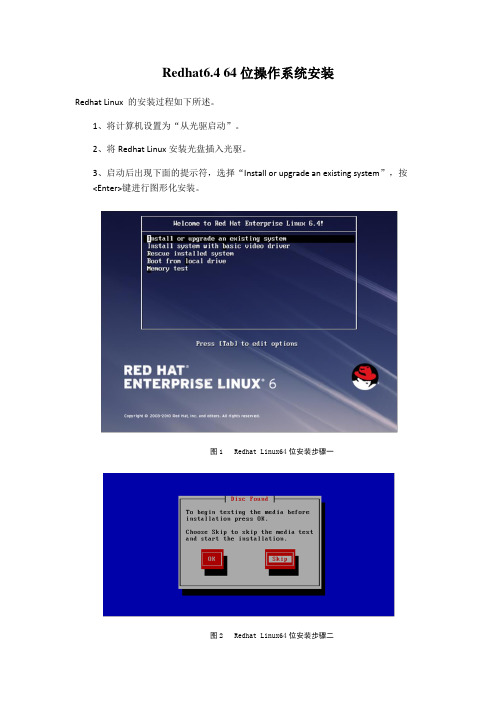
Redhat6.4 64位操作系统安装Redhat Linux 的安装过程如下所述。
1、将计算机设置为“从光驱启动”。
2、将Redhat Linux安装光盘插入光驱。
3、启动后出现下面的提示符,选择“Install or upgrade an existing system”,按<Enter>键进行图形化安装。
图1 Redhat Linux64位安装步骤一图2 Redhat Linux64位安装步骤二选择“Skip”,按Enter键图3 Redhat Linux64位安装步骤三弹出语言选择菜单,选择[English]点[Next]图4 Redhat Linux64位安装步骤四弹出键盘选择菜单,选[U.S.English]点[Next]图5 Redhat Linux64位安装步骤五选择“Basic Storage Devices”,单击[Next]图6 Redhat Linux64位安装步骤六选择“Fresh Installation”,单击[Next](该图省略)单击“configure network”,选中正在使用的网卡,勾选Connect automatically、Available to all users两项,点击“IPv4 Setting”,Method选择“Manual”,点击“add”后配置IP,Network,GateWay,配置完点击应用,单击[Next]勾选两项图7 Redhat Linux64位安装步骤七选择“Asia Shanghai”,去掉“System clock uses UTC”前面的勾后点击下一步图8 Redhat Linux64位安装步骤八输入密码:图9 Redhat Linux64位安装步骤九单击[Next],勾选第1项【Use All Space】进入下一步:勾选Use All Space勾选第二项图10 Redhat Linux64位安装步骤十图11 Redhat Linux64位安装步骤十一图12 Redhat Linux64位安装步骤十二删除Iv_home分区,Iv_swap分区调整为8G,剩余空间全部分配给Iv_root分区:图13 Redhat Linux64位安装步骤十三选择“write changes to disk”,单击[Next]图14 Redhat Linux64位安装步骤十四选择“Basic Server”、“Red Hat Enterprise”、“Customize now”,单击[Next]勾选Red Hat Enterprise Linux勾选Customize now图15 Redhat Linux64位安装步骤十五Base System、Servers、Web Services、Database、System Management、virtualization、Desktop、Applications、Development和Languages安装包选择:注意:把Base System、Servers、Web Services、Database、System Management、virtualization、Desktop、Applications、Development和Languages中需安装的包全部选择完后再点next;选择安装包时,Base System项中选择[Base]、[Debugging Tools]、[Network file system client]、[Performance Tools]、[Storage Availability Tools]、[iSCSI Storage Client],如图16,17,18所示:图16 Redhat Linux64位安装步骤十六图17 Redhat Linux64位安装步骤十七图18 Redhat Linux64位安装步骤十八Servers项中选择Server Platform图19 Redhat Linux64位安装步骤十九Web Services、Database和System Management三项中全不选图20 Redhat Linux64位安装步骤二十图21 Redhat Linux64位安装步骤二十一图22 Redhat Linux64位安装步骤二十二virtualization项里全部不选图23 Redhat Linux64位安装步骤二十三Desktop和Applications两项中全不选图24 Redhat Linux64位安装步骤二十四图25 Redhat Linux64位安装步骤二十五Development项中选择如图26所示3项,[Additional Development] [Development tools] [Server Platform Development],然后选择“Development Tools”,点击“optional package”添加更多包,勾选如图27所示。
Redhat(红帽子)安装、使用及服务器应用FAQ
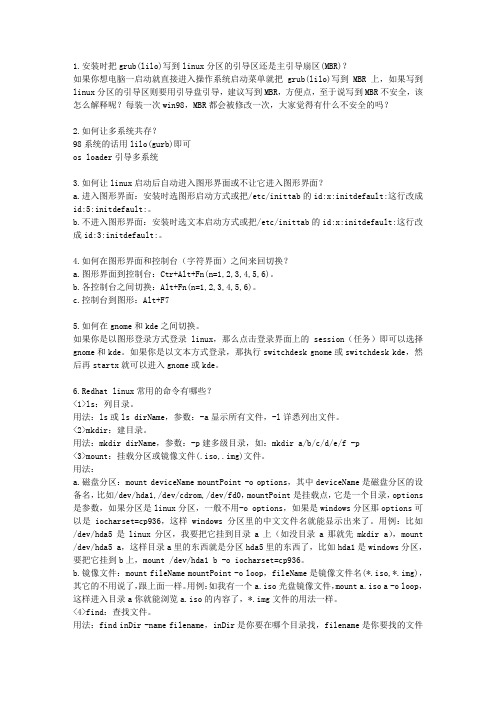
1.安装时把grub(lilo)写到linux分区的引导区还是主引导扇区(MBR)?如果你想电脑一启动就直接进入操作系统启动菜单就把grub(lilo)写到MBR上,如果写到linux分区的引导区则要用引导盘引导,建议写到MBR,方便点,至于说写到MBR不安全,该怎么解释呢?每装一次win98,MBR都会被修改一次,大家觉得有什么不安全的吗?2.如何让多系统共存?98系统的话用lilo(gurb)即可os loader引导多系统3.如何让linux启动后自动进入图形界面或不让它进入图形界面?a.进入图形界面:安装时选图形启动方式或把/etc/inittab的id:x:initdefault:这行改成id:5:initdefault:。
b.不进入图形界面:安装时选文本启动方式或把/etc/inittab的id:x:initdefault:这行改成id:3:initdefault:。
4.如何在图形界面和控制台(字符界面)之间来回切换?a.图形界面到控制台:Ctr+Alt+Fn(n=1,2,3,4,5,6)。
b.各控制台之间切换:Alt+Fn(n=1,2,3,4,5,6)。
c.控制台到图形:Alt+F75.如何在gnome和kde之间切换。
如果你是以图形登录方式登录linux,那么点击登录界面上的session(任务)即可以选择gnome和kde。
如果你是以文本方式登录,那执行switchdesk gnome或switchdesk kde,然后再startx就可以进入gnome或kde。
6.Redhat linux常用的命令有哪些?<1>ls:列目录。
用法:ls或ls dirName,参数:-a显示所有文件,-l详悉列出文件。
<2>mkdir:建目录。
用法:mkdir dirName,参数:-p建多级目录,如:mkdir a/b/c/d/e/f -p<3>mount:挂载分区或镜像文件(.iso,.img)文件。
- 1、下载文档前请自行甄别文档内容的完整性,平台不提供额外的编辑、内容补充、找答案等附加服务。
- 2、"仅部分预览"的文档,不可在线预览部分如存在完整性等问题,可反馈申请退款(可完整预览的文档不适用该条件!)。
- 3、如文档侵犯您的权益,请联系客服反馈,我们会尽快为您处理(人工客服工作时间:9:00-18:30)。
实训报告系统安装RHEL5.1实训内容Linux rhel5.1安装1、首先,登陆需要一个登录名——密码2、在pc机上:重启——F2——ROOT——选择“CD-rom Drive”往上调节——F10——Enter在虚拟机上:Alt+Ctrl+ins——F2需要将iso文件放入CD/ROM中——安装安装前的准备:1、硬件的基本要求2、硬件的兼容性。
3、多重引导1 linux 支持多重引导,在计算机开机启用后用户是可以选择不同的系统的2 目前linux 中实现多重引导装载程序主要有lilo和grub3 redhat使用grub作为默认的安装引导装载程序。
4、硬盘分区迁移:将f盘中的资料迁移到其他磁盘中,然后删除卷。
可以讲windows最后一个磁盘删除空间可以是10G到20G 的样子。
5、安装方式1 光盘安装2 网络安装磁盘分区:包括主分区和扩展分区两种,主分区1~4个,扩展0~1个,而扩展分区可以划分出若干个逻辑分区;需要注意的是:主分区+扩展分区最大值为4.6、安装系统时划分分区规则至少建立三个分区1、/boot 大小100M-150M 分区格式为:ext32、虚拟机内存为2贝MEM*2 分区格式为:swap3、/ 全部空间文件格式为:ext37、配置网络、主机名:可以任意设置想要的名字邮箱地址也可以。
网络设置:编辑:IP,和子网掩码//192.168.200.200/设备指令:根口令:123456 确认:1234567、在安装的过程当中,把其设置为光驱启动。
按delete。
安装提示选项配置基本参数设置磁盘分区配置安装细节选择软件包8、最后的一些配置首次启动linux设置:设置代理程序不设置许可协议设置日期时间显示设置red had 的网络登陆跳过激活跳过系统用户界面创建一个自己的用户,全名口令声卡跳过额外光盘跳过结束设置下一步具体安装系统截图如下:下一步,然后回车下面出现安装界面,选择跳过选择简体中文和美式键盘一直下一步:在磁盘分区上,因为这里是虚拟机,所以,就选择第一项,在选定磁盘上删除分区并且创建默认的分区结构。
格式化下一步,默认已经创建好了目录,可以手动设置其他的目录下一步 安装配置ip 地址等然后系统进入重新引导。
现在进入系统最后配置的界面:然后一路下一步:(默认)创建用户:继续下一步:最后进入了登陆界面:最后进入了linux图形界面(更改桌面为蓝色):现在开始对操作系统一系列的命令做一些截图:系统基本使用1、GRUB菜单界面按e键可以对高亮菜单项中的命令进行编辑按a键可以对高亮菜单中的命令追加内核启动参数 a即append追加的意思按c键可以进入命令行操作界面Command命令按o键在当前菜单插入一行;d键删除当前行;b键启动当前修改的操作系统;esc 返回2、对于修改密码的问题:首先在GRUB菜单中,光标移到redhat linux 上,按住a 键进入append模式,在光标处添加一个空格然后输入single并且回车,启动后进入单用户模式。
在#提示下输入password命令为root 重新设置口令设置完毕后重新启动系统即可截图如下:在sh-3.1#上输入password:我设置的密码为新密码了。
最后输入reboot 重新启动系统。
系统基本命令linux基本命令●linux命令基础1 系统命令区分大小写2 tab智能键3 文件名完全显示用tab键,在命令行中↑↓键翻查曾经用过的命令。
4 用;号将两个命令隔开5 如 firefox & 命令可以在后台打开firefo6 pwd显示当前所在的目录ls 目录浏览目录ls –a 显示所有文件 -cat 显示一个或者多个文件的内容ls –al 显示隐藏的文件ls –l 详细显示文件的内容pwd 用于显示用户当前所在的目录cd后面不能跟文件名。
可以跟目录名,到用于想到的目录下面。
[root@RHEL5etc]#cd 切换到根目录下的root#cd dirl 相对路径,回到最近目录的dirl的目录#cd ~ 同cd#cd .. 回到上层目录#cd../user 切换到etc附目录的user目录,相对路径#cd /dirl/sub/dirl 绝对路径截图如下:● ls 命令 [参数][目录或者文件]1 –l 即 ll 显示当前文件的详细信息2 ls –a –l 完整显示所有文件3 其中 ls 命令显示中深蓝色代表的目录名,而不是文件名●cat命令[参数]文件名1 cat –b 显示输出内容的非空行2 cat –n 对输出内容的所有行标注行号3 cat file1 file2>file3 这是合并文件的方法●more [参数] 文件名查看文件内容1 more 命令比cat更加详细分页显示文件内容,按Enter键下移一行 space 键下移一页。
Q键退出more 命令●less 命令查看文件内容1 比more 命令功能更好,可以上下移动页面,也可以左右移动页面。
执行less命令,进入less状态,enter下移一行,space下移一页。
按b键上移一页,用光标可以前后左右移动。
Q键退出。
Less 支持文本文件的快速查找,步骤:按/键,再输入要查找的单词或者字符。
就OK了。
●head [参数] 文件名默认查看文件的前十行。
1 head –n num 显示指定的文件的前num行2 head –c num 显示指定文件的前num个字符。
●tail [参数] 文件名默认显示文件的末尾的十行1、tail –n num 看后面的num行2、tail –c num 看后面的num个字符3、 tail +num 比如tail +80 grub 查看第八十行的grub 文件的内容4、tail –f 在linux上监控黑客的攻击。
●目录类操作命令 mkdir [参数] 目录名用于创建目录1 mkdir –p 如果父目录不存在,可以同时创建目录和此目录的父目录。
列子:mkdir –p c:\maker\maker1 其中maker 文件夹原先没有创建,则现在可以创建了●rmdir 命令 [参数]目录名用户删除空目录1 rmdir –p 在删除目录的时候,一起删除其父目录。
●文件操作类命令 cp [参数] 源文件目标文件用于文件或者目录的复制。
1 cp –f 如果目标文件或者目录,先删除它然后再复制即覆盖,并不提示用户,建议不用此名流能够2 cp –i 如果目标文件或者目录存在,则提示是否覆盖文件3 cp –R 递归估值目录即包含目录的各项子目录。
例子:#cp ./d ./test/d 将当前文件夹下的d 文件复制到当前文件夹下的test文件夹下的d 文件夹下●mv [参数] 源文件目录目标文件目录用于文件或者目录的移动或者改名1、mv –i提示2、mv –f不提示●rm [参数] 文件名或目录名1、rm –R 递归删除目录即删除所有文件的目录2、rm –f 删除文件或者目录的时候不提示。
3、rm –R –f 直接删除4、rm –i删除不提示5、rm –Rf / 破坏性操作●文件操作类命令 diff [参数] 源文件目标文件用于比较两个类似文件内容的不同。
1、diff –a 将所有的文件当做文本文件来处理2、diff –b 忽略空格造成的不同●文件操作类命令 tar [参数] 档案文件文件列表用于文件的打包 ,tar 命令可以将一系列的文件归档到一个大文件当中,也可以把档案文件解开以恢复数据,但是注意这个并不是压缩解压缩。
其中参数比较多,列几个出来。
1、tar –c 生成档案文件2、tar –v 列出归档解档的详细过程3、 tar –f 指定档案文件的名称4、tar –x 解开档案文件●文件操作类命令 whereis 命令查看命令的具体位置1 whereis ls , whereis rmdir , whereis whereis●文件操作类命令 grep [参数] 要查找的字符串或者文件名、1、 grep –c 计数●系统信息类命令dmesg 命令用于显示系统信息等等。
例子:dmesg |cpu 查看cpu的信息●df命令用来查看文件系统的各个分区的占用情况。
列出系统上所有可以挂载的分区的大小,已经占用空间等等,单位为k●du 命令查看某个目录中的各级子目录的空间大小1 du –h /boot/文件●系统操作类命令 free 命令●data命令 data[MMDDhhmm[[cc] YY][.ss]]●系统操作类命令 cal 命令用于显示日历 cal 2011 直观显示12个月的日历可以带两个参数,年月日可以用数字表示。
●进程管理类命令 ps 命令1、ps –a 显示当前控制终端的进程2、ps –u 显示进程用户名,和启动时间等时间3、ps –x 显示没有控制终端的进程4、ps –t n 显示第n个终端的进程5、ps –aux 常用的查看进程的命令6、在结果中,PID表示进程号(不可以有重复的) TTY 表示终端的编号。
●进程管理类命令 kill 命令1、前台进程在运行时候,可以用ctrl+c来终止它2、后台进程可以使用kill 命令向进程发送强制的终止信号,以达到终止进程的目的。
3、kill –l 查看进程操作的列表4、kill 15 PID 彻底杀死某一个进程。
●进程管理类命令 top命令默认情况下屏幕每5秒自动刷新一次1、top –d 20 每20秒刷新一次2、top命令可以实时的监控进程状况。
●进程管理类命令 bg jobs fg1 bg 用于把进程放到后台来运行2 jobs 查看在后台运行的进程 # find –name aaa & ——> #jobs3 fg 用于把从后台运行的进程调到前台。
# fg find●其他常用的命令1、clear 清屏2、uname 显示系统信息3、man 命令用于列出命令的帮助手册 #man ls4、shutdown 在指定的时间内关闭系统。
例如:shutdown –r –t 60 reboot after 60s5、halt 立即停止系统,但是不自动关闭电源,手动关闭。
6、reboot 用于重新启动系统。
相当于 shutdown –r now7、poweroff 立即停止系统,并且关闭电源。
相当于shutdown –h now8、alias 命令用于创建命令的别名例:alias grub=”gedit/boot/grub/grub.conf”9、unalias 取消别名的定义。
10、history 用于显示用户最近执行的命令,只要在命令编号前加“!”,就可以重新运行 history 显示出的命令行 #! 1392 运行1392行的命令●命令#firefox -->ctrl+c 后台关闭; firefox &-->后台打开firefox#ps aux -->找到firefox后台程序的PID —>#kill 15/9 PIDCtrl+z 停止程序用户和组账号管理●用户和组的管理1为每个用户创建账号,并且设置口令2 把用共同点的用户划分到同一个组当中3 使用用户管理器管理用户和族群4 用户账户和组群的管理和维护Linux系统的账户有两种类型,一种是普通用户账户,另一种是超级用户账户(root)又称根用户,可以对整个操作系统和普通用户进行管理。
